ESP32 on mikrokontrolleri plaat ja arvutiga suhtlemiseks on ESP32 pardal USB-UART-sild. Seda ESP32 kasutades saate juhiseid kõikidelt UART-seadmetelt. Selle side loomiseks kasutatakse CP2102 kiipi. Enne ESP32 seadistamist arvutiga tuleb arvutisse installida kiibidraiverid.
Selles artiklis vaatleme kõiki samme, mis on vajalikud ESP32 jaoks vajaliku draiveri installimiseks arvutisse.
See artikkel sisaldab järgmist sisu:
1: ESP32 CP2102 USB-ühendus UART-sillaga
2: ESP32 plaatide UART-kiip tuvastamine
3: kuidas kontrollida, kas ESP32 draiverid on installitud või mitte
4: CP2102 draiverite installimine ESP32 jaoks Windowsis
1: ESP32 CP2102 USB-ühendus UART-sillaga
USB to UART on nagu keeletõlk, mis teisendab ühe teabekomplekti teiseks. See ühendab teabe ja andmete vahetamiseks kahte seadet. USB to UART-i kasutatakse sellistes mikrokontrolleriplaatides nagu Arduino, NodeMcu, ESP32 ja ESP8266. Selle kiibi abil luuakse jadaühendus arvuti ja mikrokontrolleri vahel.
Enamik plaate, sealhulgas ESP32, kasutab CP2102 UART-side jaoks. See on täielik plug and play liides, millel on tasuta draiverite tugi.

Enamasti näete mikrokontrolleritega CP2102 UART kiipe. Kui teil pole kiibi mudelist aimugi, saame selle ka tuvastada.
2: ESP32 plaatide UART-kiip tuvastamine
Esimene ja lihtne samm kiibi nime tuvastamiseks on selle kiibi enda üle lugemine. Enamasti on mudelinumbrid kirjutatud kiipidele. Ja enamikul neist kiipidest on sama paketifail.

Juhul, kui tekst ei ole UART-kiibil loetav. Nüüd külastage ESP32 UART draiverite veebisaitide loend , näeme siin kõigi ESP-plaatide loendit koos nende UART-USB-silla kiibi mudelinumbriga.
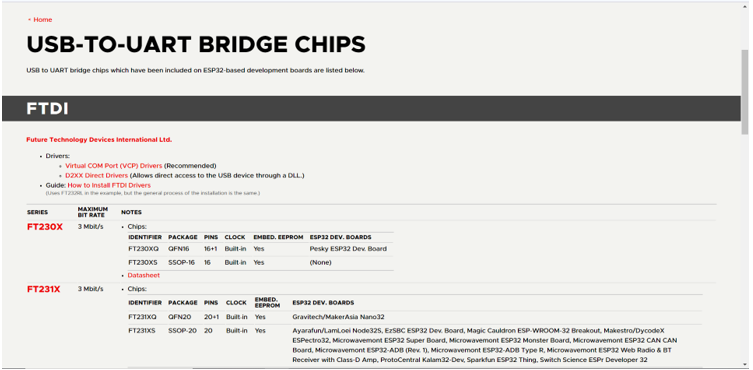
Siit leiate kogu vajaliku USB-UART-kiibi draiveri teabe.
Kuna oleme kiibi tuvastanud, kontrollige enne draiveri installimise juurde liikumist, kas draiverid on juba installitud või mitte.
3: kuidas kontrollida, kas ESP32 draiverid on installitud või mitte
Draiverite installimise kontrollimiseks saame kasutada kahte erinevat meetodit.
-
- Arduino IDE kasutamine
- Seadmehalduri kasutamine
3.1: Arduino IDE kasutamine
Ühendage ESP32 arvutiga ja avage Arduino IDE, seejärel minge tööriistadesse> Port. Kui draivereid ei installitud, kuvatakse pordi valik hallina.
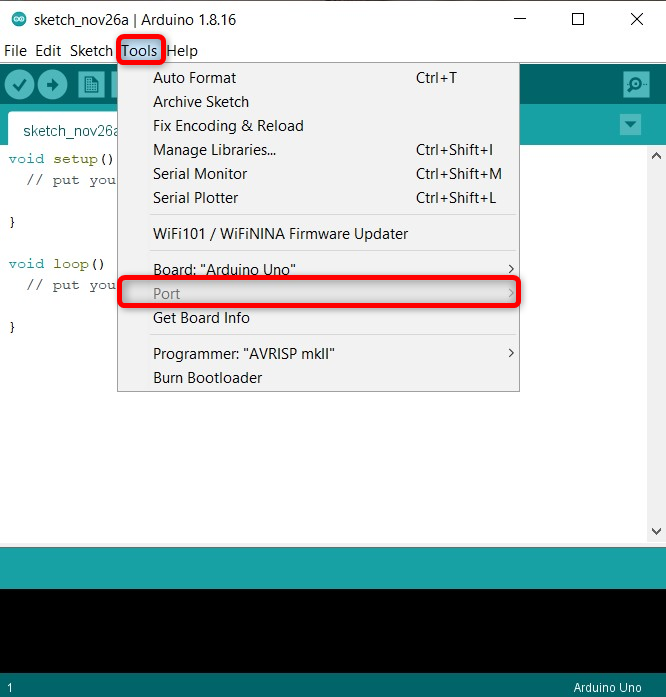
3.2: Seadmehalduri kasutamine
Teine viis ESP32 draiverite kontrollimiseks on ühendada ESP32 arvutiga ja avada Seadmehaldus seejärel otsige draivereid seadmete alt või COM & LPT osa. Kui juhid ei olnud saadaval, on näha kollast hoiatussümbolit.
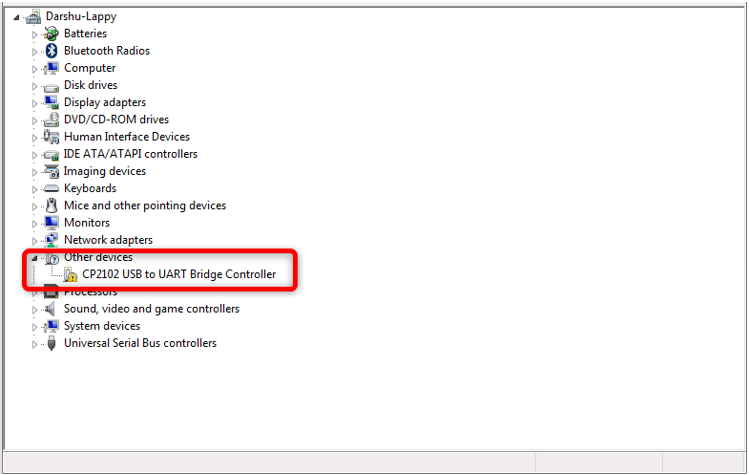
Nüüd oleme tuvastanud, et kiibi draiver puudub. Järgmisena installime draiveri.
4: CP2102 draiverite installimine ESP32 jaoks Windowsis
Arvuti ja ESP32 vahelise jadaside jaoks on vaja UART-draivereid. ESP32 draiverite installimiseks ühendage esmalt plaat arvutiga.
Nüüd järgige draiverite installimise lõpuleviimiseks juhiseid.
Samm 1: Laadige draiverid ametlikult alla Silicon Labs saidile.
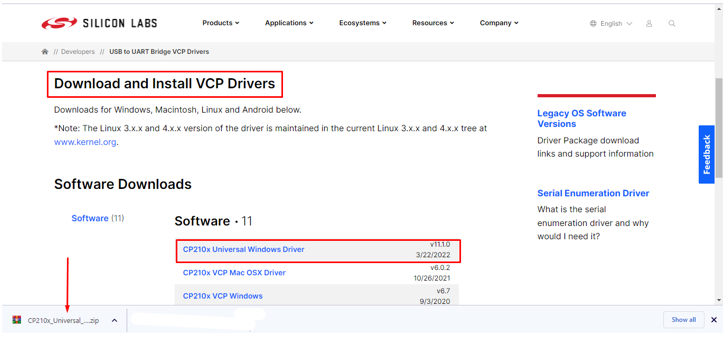
2. samm: Pärast allalaadimise lõpetamist pakkige draiverifail lahti.
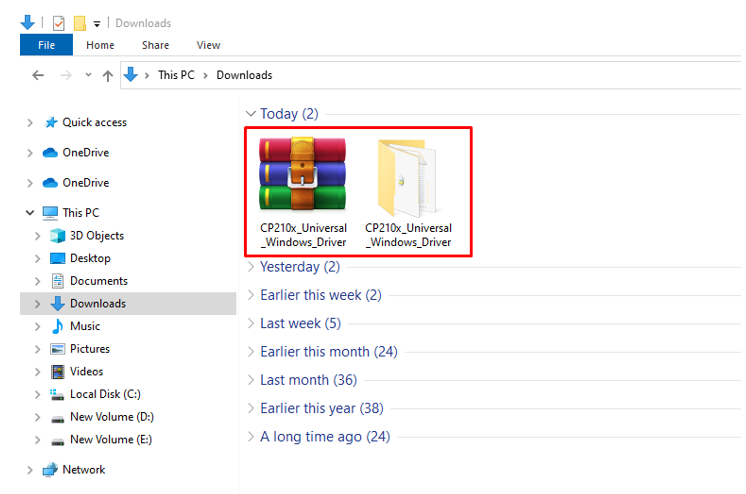
3. samm: Nüüd avage draiveri kaust ja kopeerige selle tee.
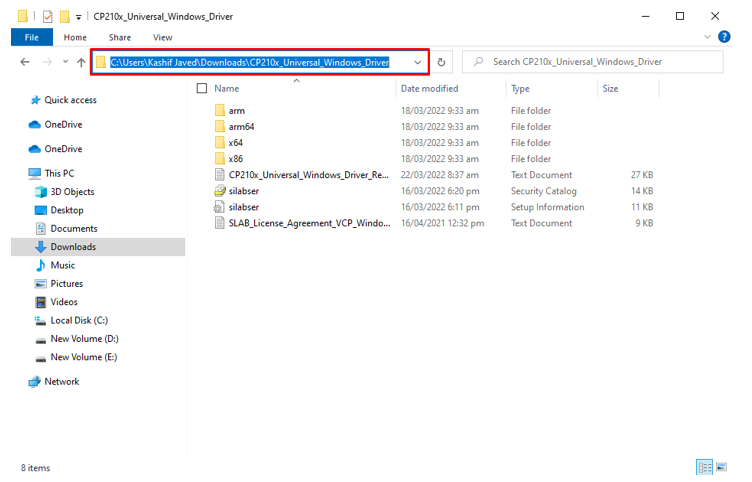
4. samm: Ava Seadmehaldus ja otsige puuduvat pordidraiverit.
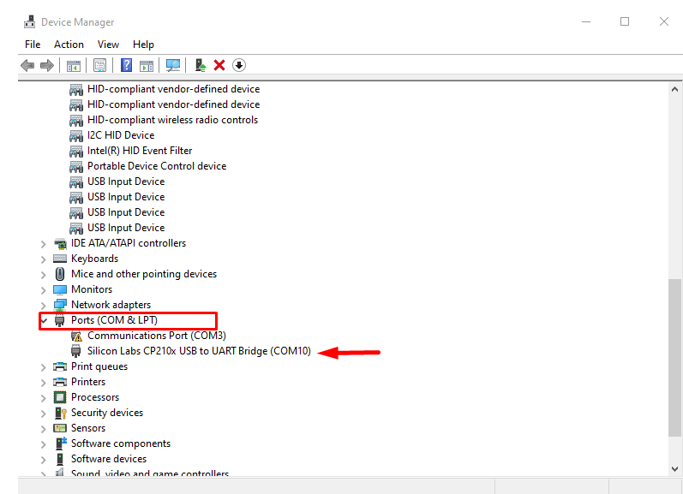
5. samm: Nüüd paremklõpsake installitavatel draiveritel ja valige värskendusdraiver.
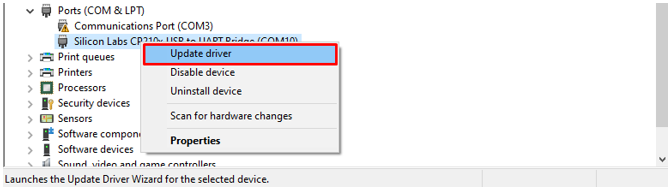
6. samm: Uues aknas klõpsake nuppu Sirvi arvutist.
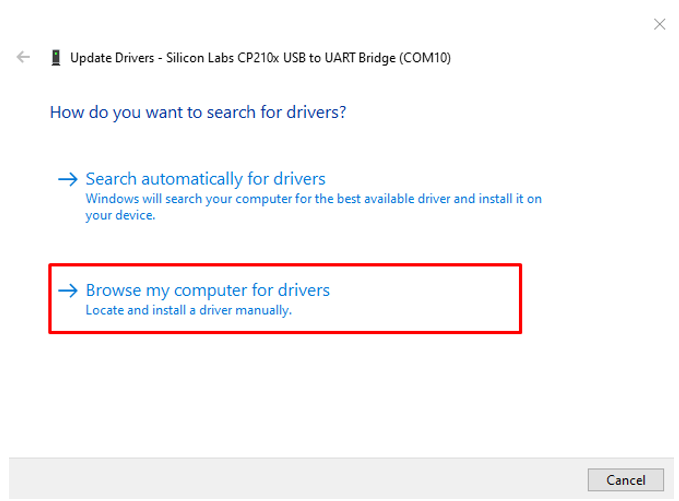
7. samm: Siia kleepige tee, mille me varem kopeerisime, ja klõpsake nuppu Edasi .
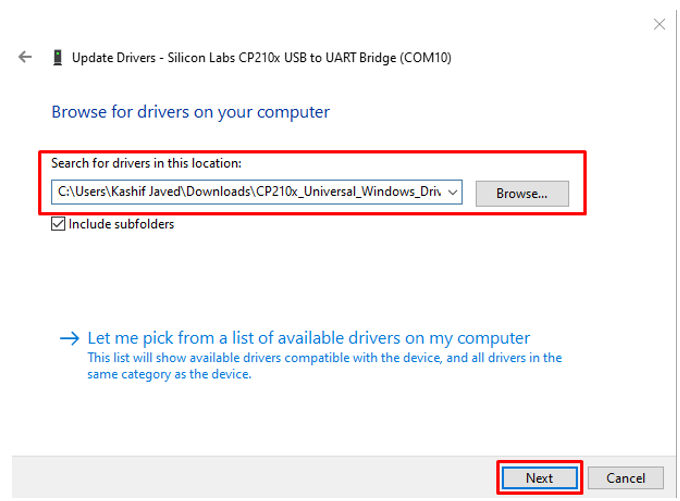
8. samm: Draiverid alustavad installimist ja pärast lõpetamist väljuvad aknast, klõpsates nuppu Sule.
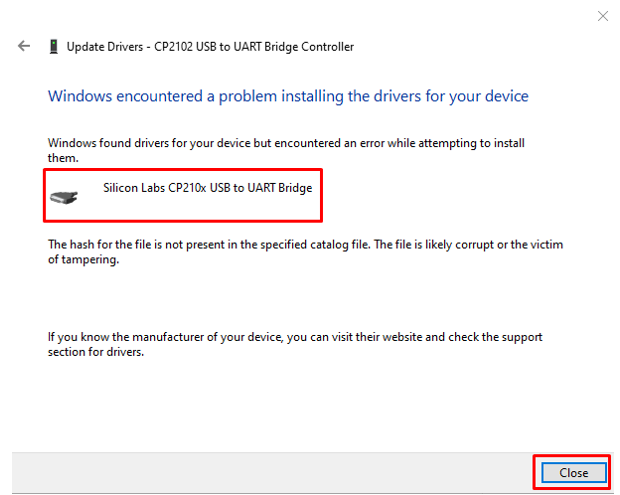
Oleme Windowsi ESP32 draiverid edukalt installinud, nüüd on plaat arvutiga suhtlemiseks valmis.
Järeldus
ESP32 on asjade Interneti-plaat, mis on programmeeritud sarnaselt Arduinoga. Esiteks peame seadistama vajalikud CP2102 draiverid, seejärel saame selle programmeerida Arduino IDE või mõne muu redaktoriga. Siin käsitlesime kõiki ESP32 CP2102 USB-UART-draiverite installimiseks vajalikke samme. Kogu protsessi kohta lugege artiklit.